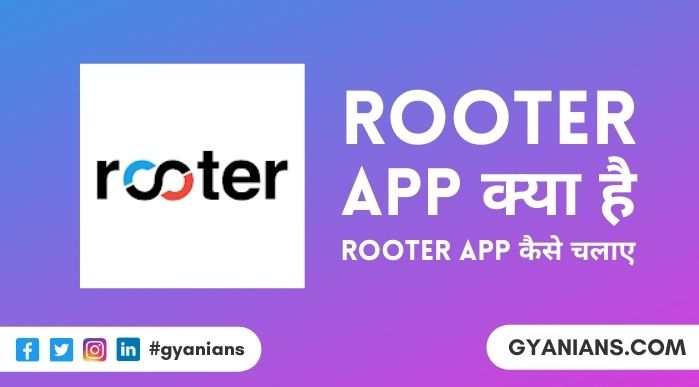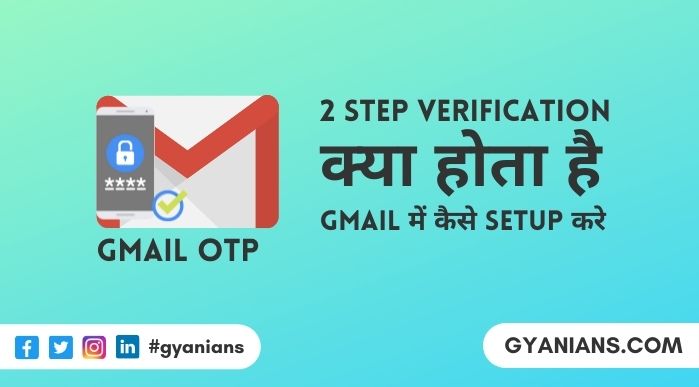Whatsapp को Laptop में कैसे चलाये – Whatsapp Web कैसे Download करे

आपके साथ भी ऐसा होता होगा की आपको कुछ Documents या कुछ एसा डाटा व्हाट्सएप्प पर शेयर करना है और वो आपके लैपटॉप में या कम्पुटर में है, और आपको उसे शेयर करने के लिए वो डाटा Laptop/Computer से फ़ोन में ट्रान्सफर करना पड़ता होगा.
पर कभी कभी हो सकता है की वह फाइल बड़ी हो और हम नहीं चाहते की उससे हम हमारे मोबाइल में डाले, और सीधे कंप्यूटर से ही उसको व्हाट्सएप्प कर दे, पर आखिर एसा हो सकता है की हम अपने व्हाट्सएप्प को लैपटॉप में कैसे चलाये ?
इसका सीधा सा जवाब है की आप अपने व्हाट्सएप्प को लैपटॉप में चला सकते है, अब एक और बात आती है की आप अपने लैपटॉप में व्हाट्सएप्प कैसे चलाये.
तो चलिए आज हम जानते है की आप अपने Whatsapp Ko Laptop Me Kaise Chalaye, आज हम इसके कुछ तरीके के बारे में जानेंगे जो आपकी मदद कर सकते है, इन तरीके की मदद से आप अपना व्हाट्सएप्प किसी भी तरह के लैपटॉप में चला सकते है.
इसमें आपको बताया जायेगा की आप कैसे अपने व्हाट्सएप्प को लैपटॉप से कनेक्ट कर सकते है, इसकी क्या प्रोसेस होगी, और आप वह फाइल कैसे सेंड कर सकते है जो आप अपने मोबाइल से नहीं भेजना चाहते है.
Table of Contents
Whatsapp Ko Laptop me Kaise Chalaye
आप अपने लैपटॉप में बहुत ही आसानी से Whatsapp को चला सकते है, इसके लिए आपको कुछ स्टेप को फॉलो करने की आवश्यकता होती है, जो की बहुत ही आसान है, और आप उसको समझ सकते है.
- सबसे पहले आपको जिस भी नंबर का व्हाट्सएप्प आपको लैपटॉप या कंप्यूटर में चलाना है उसी नंबर का व्हाट्सएप्प अपने मोबाइल फ़ोन में इनस्टॉल होना चाहिये और वह ओन होना चाहिए.
- उस का बाद आपको लैपटॉप में कोई भी ब्राउज़र मे जाकर गूगल पर सर्च करना होगा WhatsaapWeb , सर्च करने के बाद आप व्हाट्सएप्प वेब ओपन करे.
- ओपन होते ही आपके सामने एक बारकोड आता है. इसको आपको वेरीफाई करने की आवश्यकता होती है.
- अब आप अपने मोबाइल फ़ोन में जाकर व्हाट्सएप्प एप्लीकेशन को ओपन करे. इसके बाद आप व्हाट्सएप्प की सेटिंग को खोले.
- इसमें आपको एक “Linked Device” का आप्शन आता है, आप उसको क्लिक करे,
- क्लिक करने के बाद आपसे यह बारकोड मांगता है, आप इसको वह बारकोड दे जो की आपके लैपटॉप या कंप्यूटर में खुला है.
- इसके बाद आपका व्हाट्सएप्प आपके कंप्यूटर या लैपटॉप में खुल जाता है. इसके बाद आप इसको वेसे ही इस्तेमाल कर सकते है जैसे की आप मोबाइल में इस्तेमाल करते है.
- अब आप इसमें अपनी वह फाइल को किसी को भी सेंड कर सकते है, जैसे की फोटोज, विडियो, डॉक्यूमेंट आदि शेयर कर सकते है.
Laptop Me Whatsapp Ko Kaise Connect Kare
लैपटॉप में व्हाट्सएप्प कनेक्ट करने का आसान तरीका है,किसी भी ब्राउज़र में जा कर व्हाट्सएप्प वेब ओपन करे.
जेसे ही आप वेबसाइट को ओपन करते है आपके सामने एक QR कोड आयेगा उस QR कोड को स्कैन करने के लिए अपने मोबाइल फ़ोन में व्हाट्सएप्प ओपन करे सेटिंग आप्शन में जाये वहा से आप बारकोड को स्कैन करे, इसी तरीके के से आप अपने व्हाट्सएप्प को लैपटॉप या PC से कनेक्ट कर सकते है.
यह भी पढ़े: सबसे अच्छा VPN कौनसा है – VPN क्या है – VPN का कैसे इस्तेमाल करे
Google Crome Me Whatsapp Kese Chalaye
गूगल क्रोम में व्हाट्सएप्प चलाने के लिए सबसे पहले आपके पास मोबाइल फ़ोन में व्हाट्सएप्प ओन होना चाहिए, हमे गूगल क्रोम ओपन करना है. हम गूगल पर सर्च करेगे व्हाट्सएप्प वेब इसे ओपन करने क बाद जिस तरीके लैपटॉप में कनेक्ट करना देखा था उसी तरीके से QR code scan की मदद से गूगल क्रोम में भी व्हाट्सएप्प चला सकते हे,यह तरीका होता है गूगल क्रोम में व्हाट्सएप्प चलने का.
Opera Me Whatsapp Kese chalaye
ओपेरा ब्राउज़र में व्हाट्सएप्प चलाने क लिए ब्राउज़र को ओपन करे. जेसे ही ब्राउज़र ओपन करते है आपको साइड में लाइन से आइकॉन दिखाई देगे. वह व्हाट्सएप्प आइकॉन पर क्लिक करना है,
आप देखेगे वहा QR Code शो हो रहा होगा. आप इस कोड को अपने मोबाइल के व्हाट्सएप्प से स्कैन करके इसमें व्हाट्सएप्प चला सकते है. इस तरीके से आप आपने लैपटॉप या कंप्यूटर में ओपेरा ब्राउज़र से भी व्हाट्सएप्प को चला सकते है.
यह भी पढ़े: Whatsapp से पैसे कैसे कमाए – Jio Phone में Whatsapp से पैसे कैसे कमाए
Whatsaap Ko Laptop Me kaise Download Kare
आप सभी लोगो ने व्हाट्सएप्प को मोबाइल फ़ोन में और व्हाट्सएप्प वेब से चलाना तो सिख गये होंगे पर आप इसका एप्प भी डाउनलोड कर सकते है, इसका एप्प आप ऑनलाइन किसी भी वेबसाइट से डाउनलोड कर सकते है,
हम आपको इसकी एक लिंक दे रहे है आप इस लिंक से बहुत ही आसानी से अपने लैपटॉप में व्हाट्सएप्प को डाउनलोड कर सकते है.
Whatsapp App Download Link = https://whatsapp-desktop.en.uptodown.com/windows/download
आप इस लिंक से बहुत ही आसानी से अपने लैपटॉप या कंप्यूटर में इसको डाउनलोड कर सकते है.
तो आज आपने जाना की आप Whatsapp Ko Laptop Me Kaise Calaye, अगर आपको इससे जुड़े कुछ और प्रश्न पूछने है तो आप हमसे निचे कमेंट बॉक्स में पूछ सकते है, हम आपके सभी सवालों का जवाब देंगे, और अगर पोस्ट अच्छी लगी तो शेयर भी करे.
यह भी पढ़े: Rozdhan App Se Paise Kaise Kamaye – रोज़धन एप्प से पैसे कमाने के तरीके
- Line App क्या है – बारे में पूरी जानकारी | Line App Download
- Public App क्या होता है- Video Download |Public App Download
- Josh App क्या है – बारे में जानकारी | Josh App Download Apk
- Khabri App क्या है – Khabri App से पैसे कैसे कमाए | Khabri App Download
- Google Meet से क्या होता है – पूरी जानकारी | Google Meet App